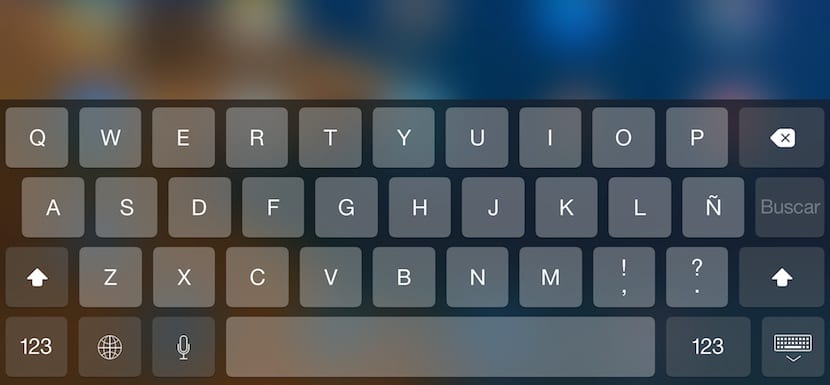
Die Einführung von iOS 8 hat uns auch die Möglichkeit gebracht, Tastaturen von Drittanbietern hinzuzufügen, über die wir in iPad News, QuickType Predictive Keyboard, ausführlich gesprochen haben. Ich würde das Risiko eingehen, dass sie sich noch in der Beta befinden, da sie viel zu tun haben erwünscht sein. Vorhersagen sind normalerweise sehr ungenau, obwohl es eine Lernkurve der Anwendung erfordert, um zu wissen, wie wir normalerweise basierend auf dem Text schreiben, das eine oder andere Wort vorschlagen. Aber nein, Swype zum Beispiel, macht Vorschläge viel passender für den Kontext, über den wir schreiben.
Abgesehen von der prädiktiven Tastatur und der Tastatur von Drittanbietern von iOS 8 werden wir heute zeigen, wie Sie die automatische Wortkorrektur auf dem iPad mit iOS 8 deaktivieren können. Sicherlich haben Sie mehr als einmal ein Wort geschrieben, ohne zu überprüfen, was Sie tun habe geschrieben, weil du sicher bist, dass du es gut gemacht hast, hast du es gegeben, um es zu senden und plötzlich sieht man, dass der glückliche Korrektor das, was aus seiner Nase gekommen ist, gesteckt hat. Um peinliche / erstickende / demütigende Situationen zu vermeiden, ist die beste und am meisten empfohlene Option, den Korrektor zu deaktivieren, da es klar ist, dass wir mehr Zeit damit verbringen, Texte zu überprüfen, als darüber nachzudenken, was wir tun sollen, wenn wir alles, was wir Wort für Wort schreiben, überprüfen müssen schreiben.
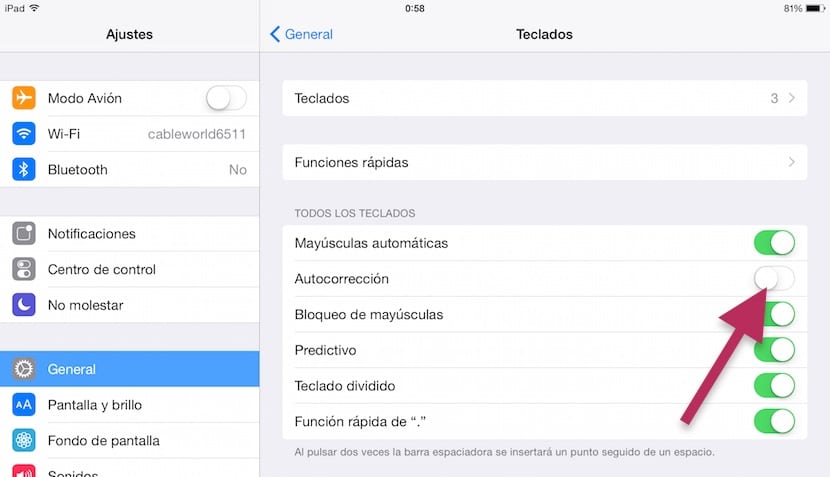
Deaktivieren Sie den Checker auf dem iPad
- Zuerst klicken wir auf das Symbol Einstellungen. Innerhalb der Einstellungen gehen wir zum dritten Optionsblock, auf den wir klicken können Allgemeines.
- Auf der rechten Seite werden alle anpassbaren Optionen des iPad angezeigt. Wir gehen zum Ende dieses Fensters und klicken auf Tastatur.
- Im Abschnitt Tastaturen finden Sie verschiedene Optionen, einschließlich Tastaturverwaltung und Verknüpfungen. Gleich als nächstes müssen wir nach dem suchen AutoKorrektur-Option und deaktivieren Sie sie.
